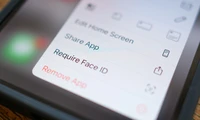How to turn off dark mode in Microsoft Word
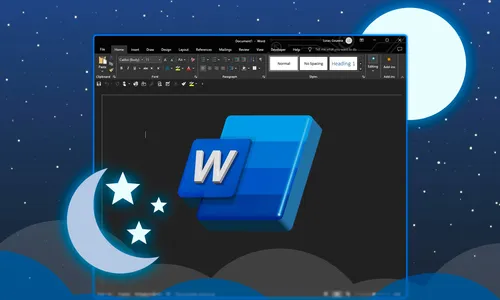
마이크로소프트 워드의 어두운 모드는 전체 인터페이스에 어두운 테마를 적용합니다. 페이지 색상을 하얀색으로 유지하면서도 어두운 모드를 사용하거나, 워드를 다시 밝은 모드로 되돌리려면 다음 방법을 따르세요.
아래 첫 문단의 영역에 승리한 광고가 없습니다! 콘텐츠 내에서 네이티브 영역에 승리한 광고가 없습니다!Word에서 다크 모드를 라이트 모드로 전환하는 방법
Word에서 어두운 모드를 비활성화하고 대신 밝은 모드를 사용하려면 먼저 좌상단의 '파일'을 클릭하세요.
닫기 광고좌측 사이드바에서 "계정"을 선택하세요.
오른쪽 패널의 Office 테마 섹션에서 드롭다운 메뉴를 클릭하고 "하얀색"을 선택하세요. 이는 밝은 모드를 활성화합니다.
당신은 또한 "풍성한" 테마를 시도할 수 있습니다. 이 테마는 백색 테마와 유사합니다.
다크 모드 사용 시 페이지 색상 전환 방법
다크 모드 테마를 유지하되 페이지 색상을 하얀색으로 변경하려면 블록 위의 "보기" 탭으로 이동하세요. 여기에서 "다크 모드" 섹션 내에서 "모드 전환"을 토글합니다.
✕ 광고 제거Word에서 항상 화이트를 기본 페이지 색상으로 사용하려면, 먼저 상단 왼쪽 모서리의 "File"을 클릭합니다.
좌측 사이드바에서 "옵션"을 선택하세요.
Microsoft Office의 개인화된 복사본 섹션으로 이동하여 Office 테마 드롭다운 옆에 '문서 페이지 색상 절대 변경하지 않음'을 선택합니다.
닫기 광고 제거마지막으로, 변경 사항을 저장하려면 "OK"를 클릭하세요.
어두운 모드 또는 밝은 모드를 사용하든 설정은 단순히 당신의 Word 복사본에만 적용되며 문서 자체에는 적용되지 않습니다. 이는 문서를 다른 사람과 공유할 계획이라면 페이지 색상을 모두 테스트하여 잘 보이는지 확인해야 함을 의미합니다.
카테고리
최신 글
- Satechi 키보드 SM3 메커니컬 키보드 리뷰: 조용하고 생산성에 완벽합니다.
- 이 오래된 휴대 전화가 나의 앞에서 화재 위험으로 변했다.
- 애플에서 초대하는 방법 10가지와 애플 캘린더의 차이점"
- Apple @ Work: Will Apple launch a Google Workspace competitor in 2025?
- Apple, iPhone SE 4 발표를 위한 특별 이벤트 개최 가능성이 낮다.
- 오늘 뉴욕 타임즈 연결(Connections)의 힌트와 정답 (2월 8일, #608)
- Ubuntu 20.04 LTS 지원이 종료될 예정입니다.
- 읽는 사람이 있으신가요? AI가 당신을 위해 읽어드리겠습니다.
- This is my Blu-ray player.
- 새로운 애플 제품이 다음 주에 출시될 예정입니다. 다음이 출시될 예정입니다.
최신 태그
- Slim SM3
- fire risk
- disposal
- damaged
- ithium-ion battery
- Visual Appeal
- Enterprise
- Collaboration
- AI voice
- Speechify